Istražite najlakše metode za ispravljanje ove pogreške
- Ova pogreška ažuriranja mogla bi biti uzrokovana oštećenim sistemskim datotekama, problemima s mrežom ili neispravnom uslugom Windows Update.
- Da biste riješili ovaj problem, možete izbrisati unose registra WUServer i WIStatusServer ili popraviti oštećene sistemske datoteke.

xINSTALIRAJTE KLIKOM NA PREUZMI DATOTEKU
Neuspješno ažuriranje sustava Windows može biti neugodno! S Fortectom ćete se riješiti grešaka uzrokovanih nedostajućim ili oštećenim datotekama nakon ažuriranja. Uslužni program održava spremište izvornih verzija datoteka sustava Windows i koristi obrnuti algoritam za zamjenu oštećenih za dobre.
- Preuzmite Fortec i instalirajte ga na vašem računalu.
- Pokrenite postupak skeniranja alata tražiti oštećene datoteke koje su izvor problema.
- Kliknite desnom tipkom miša na Započni popravak za rješavanje problema sa sigurnošću i performansama vašeg računala.
- Fortect je preuzeo 0 čitatelja ovog mjeseca.
Mnogi naši čitatelji žalili su se na pogrešku Windows Update 0x80240440 prilikom ažuriranja svojih Windows Server strojeva za sigurnosne zakrpe.
U ovom ćemo vodiču istražiti popravke koje preporučuju stručnjaci kako bismo se riješili ove pogreške odmah nakon rasprave o uzrocima.
Što uzrokuje pogrešku 0x80240440 Windows Update?
Mogu postojati različiti razlozi za ovu pogrešku ažuriranja; ovdje se spominju neki od uobičajenih:
- Infekcija zlonamjernim softverom – Ako je vaše računalo zaraženo virusom, mogao bi oštetiti sistemske datoteke potrebne za ažuriranje. Trebaš pokrenite duboko skeniranje kako biste uklonili infekciju.
- Usluga Windows Update – Usluga Windows Update mora biti pokrenuta kako bi ažuriranje bilo uspješno; ako ne radi ispravno, možete vidjeti ovu pogrešku.
- Windows registarpitanja – Ako su unosi registra neispravni ili nedostaju, možda ćete naići na pogrešku ažuriranja sustava Windows. A čistač registra bi puno pomogao u ovoj situaciji.
- Problemi s mrežom – Za uspješnu instalaciju ažuriranja na vašem Windows poslužitelju potrebna vam je neprekinuta i stabilna mrežna veza. Ažuriranje možda neće uspjeti ako imate lošu vezu.
Sada kada znate uzroke pogreške, prijeđimo na popravke za rješavanje problema.
Kako mogu popraviti pogrešku 0x80240440 Windows Update?
1. Izbrišite predmemoriju iz mape Windows Update
1.1 Zaustavite uslugu Windows Update
- Pritisnite Windows + R otvoriti Trčanje prozor.
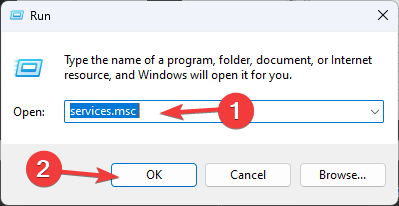
- Tip usluge.msc i kliknite u redu otvoriti Usluge aplikacija
- Pronađite i kliknite desnom tipkom miša Windows Update i odaberite Stop.
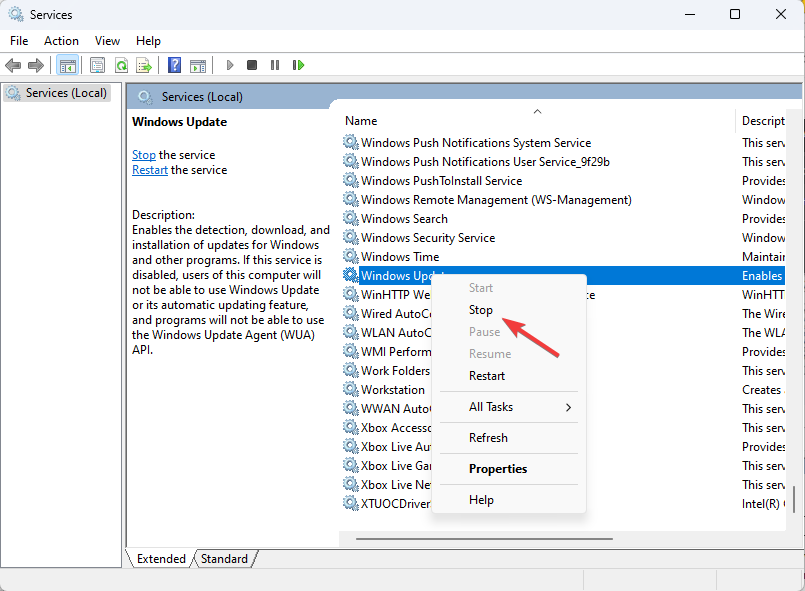
- Pričekajte da se usluga zaustavi i smanjite prozor.
1.2 Izbrišite mapu DataStore
- Pritisnite Windows + R otvoriti Trčanje prozor.
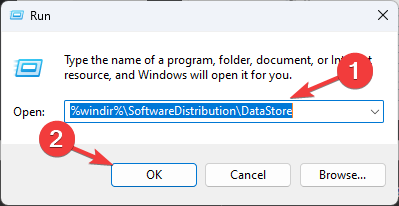
- Upišite sljedeći put i kliknite u redu:
%windir%\SoftwareDistribution\DataStore - File Explorer će se otvoriti s DataStore mapu na zaslonu, pritisnite Ctrl + A da biste odabrali sav sadržaj i kliknite na Izbrisati gumb za uklanjanje svih sadržaja.
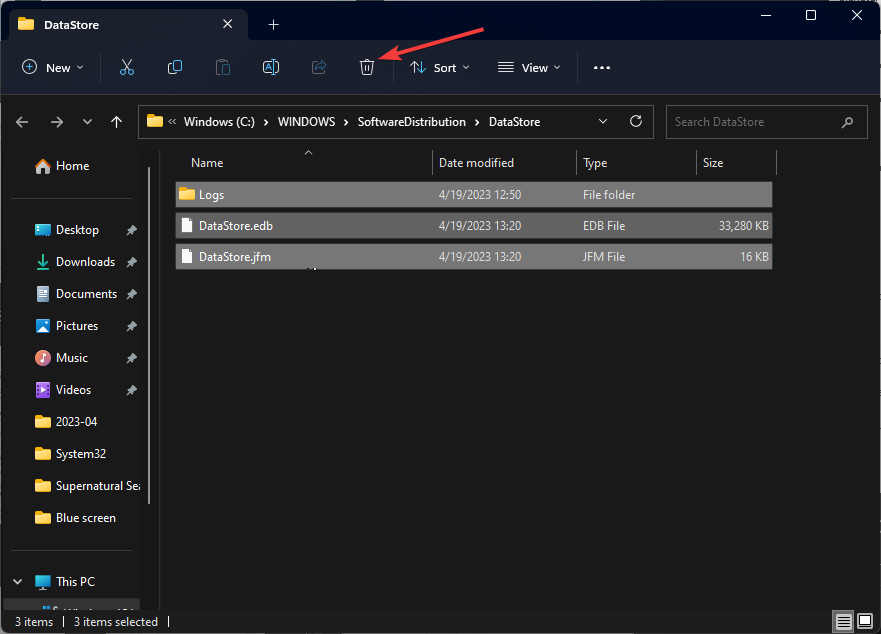
1.3 Ponovno pokrenite uslugu Windows Update
- Sada idite na Usluge opet.
- Pronađite i kliknite desnom tipkom miša Windows Update i odaberite Početak.
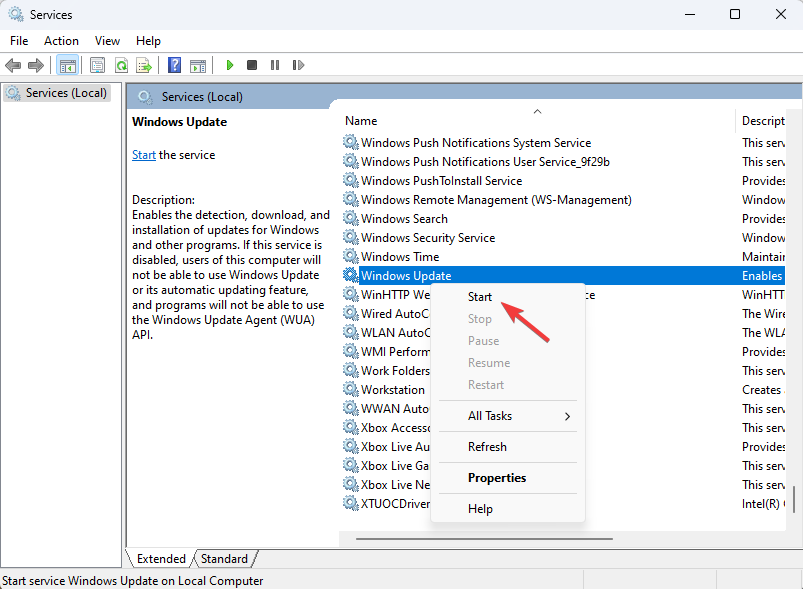
- Pričekajte da proces započne, a zatim zatvorite Usluge prozor.
2. Izbrišite unose WUServer i WIStatusServer
- Pritisnite Windows + R otvoriti Trčanje prozor.
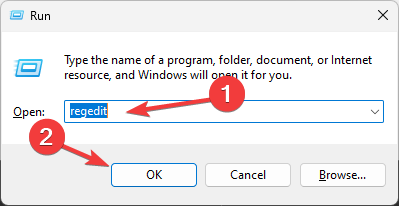
- Tip regedit i kliknite u redu otvoriti Urednik registra.
- Dođite do ove staze:
Računalo\HKEY_LOCAL_MACHINE\SOFTWARE\Policies\Microsoft\Windows\WindowsUpdate - U desnom oknu pronađite i kliknite desnom tipkom miša WUServer & WISTatusServer, za čišćenje putanje preuzimanja.

- Ponovno pokrenite poslužitelj kako biste potvrdili promjene.
- Popravak: 0x87d00213 Pogreška implementacije aplikacije
- Qt5Core.dll nije pronađen: 4 načina za ispravljanje ove pogreške
- Pogreška koja nedostaje Audiocontrol.dll: 5 načina da je jednostavno popravite
- 0x87d00669 SCCM pogreška ažuriranja: kako to popraviti
- 0x80041002: Što je ovaj kod pogreške i kako ga popraviti
3. Pokrenite SFC skeniranje
- pritisni Windows ključ, vrsta cmd, i kliknite Pokreni kao administrator.

- Kopirajte i zalijepite sljedeću naredbu za popravak sistemskih datoteka i pritisnite Enter:
sfc/scannow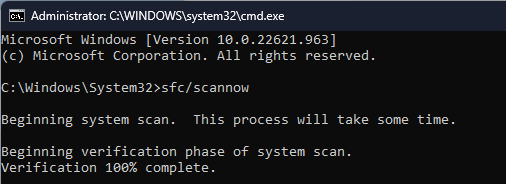
- Pričekajte da se proces završi, a zatim ponovno pokrenite poslužitelj.
4. Onemogućite kontrolu aplikacije u Sonicwall NSA
- Ići Vatrozid, zatim kliknite Napredno upravljanje aplikacijom.
- Na Napredno upravljanje aplikacijom stranici, možete sortirati rezultate pretraživanja.
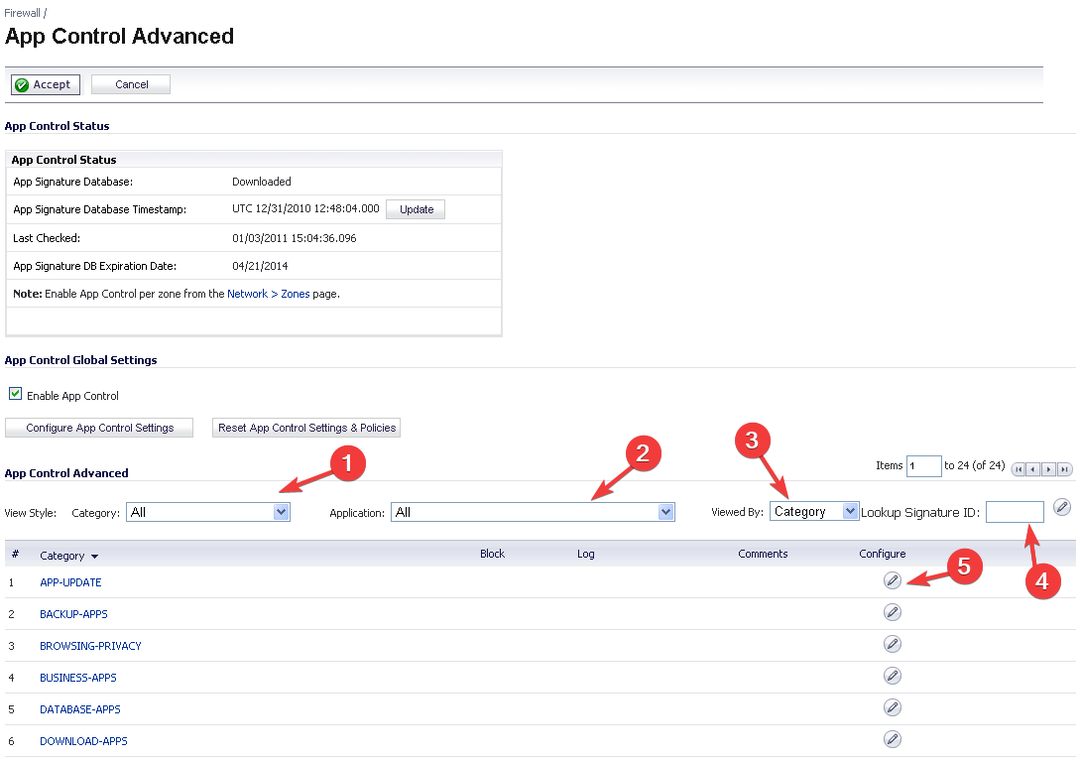
- Za Kategorija, odaberite kategoriju iz padajućeg izbornika; za Primjena, odaberite aplikaciju i za Pregledao, Izaberi Potpis.
- Također možete upisati Traži ID potpisa ako to znaš.
- Klik Konfigurirati ikonu (u obliku olovke) za uređivanje postavki.
- Dobit ćete Kontrolni potpis aplikacije prozor postavki; za Blok opcija, odaberite Koristi postavke aplikacije (onemogućeno) i kliknite u redu.
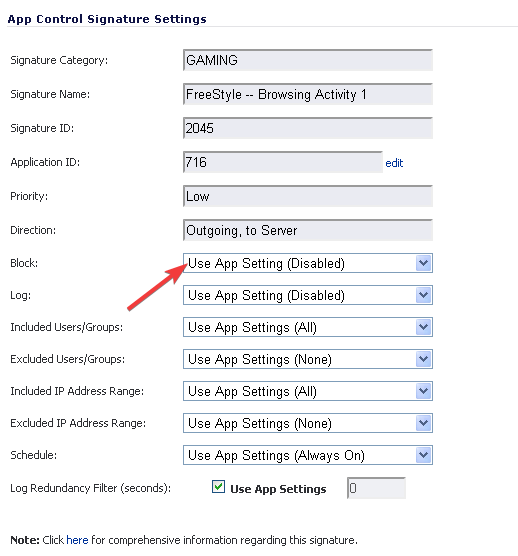
Sonicwall NSA može uzrokovati problemi s mrežnim povezivanjem ako je omogućena kontrola aplikacije. Možete provjeriti blokiraju li neke postavke vatrozida promet, što uzrokuje ovu pogrešku ažuriranja.
Dakle, ovo su metode koje možete slijediti da popravite pogrešku 0x80240440 Windows Update. Ako imate bilo kakvih pitanja ili prijedloga, slobodno ih navedite u odjeljku za komentare u nastavku.
Još uvijek imate problema?
SPONZORIRANO
Ako gornji prijedlozi nisu riješili vaš problem, vaše računalo bi moglo imati ozbiljnijih problema sa sustavom Windows. Predlažemo da odaberete sveobuhvatno rješenje poput Fortect za učinkovito rješavanje problema. Nakon instalacije samo kliknite Pogledaj&popravi tipku, a zatim pritisnite Započni popravak.


